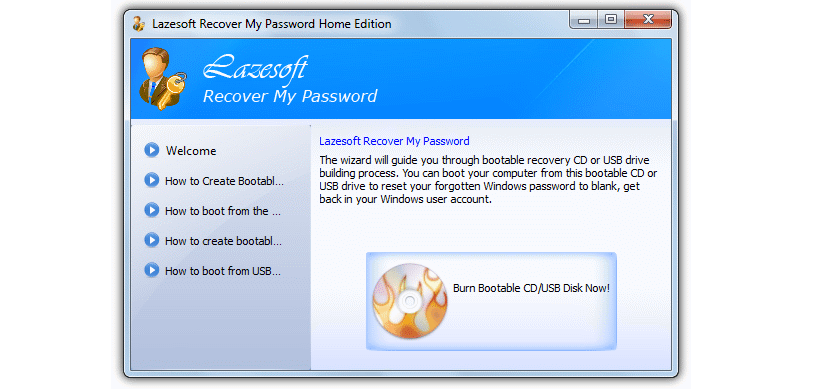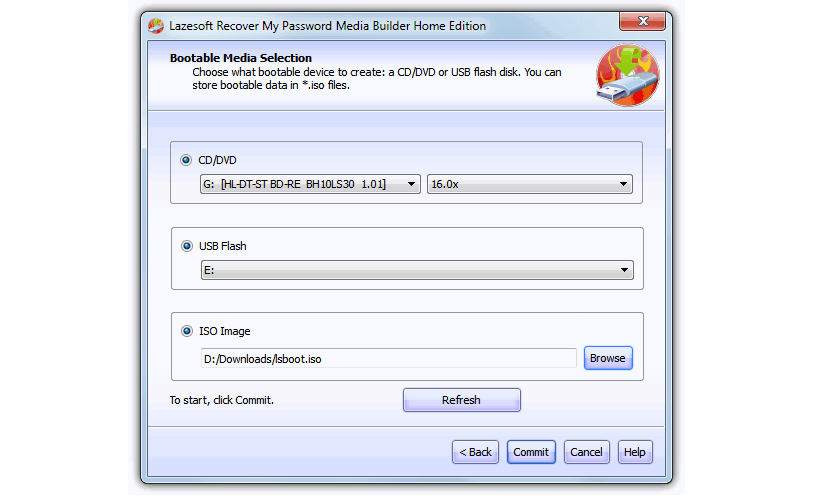Om vi har tappat serienumret som vanligtvis används för att installera Windows, på ett mycket enkelt och enkelt sätt kan vi komma till återställ det med specialverktyg, det finns ett stort antal av dem som bara kräver användaren, kör dem när operativsystemet körs.
nu, Vad händer om Windows är buggy och inte startar om? Detta katalogiseras av många människor som ett "dödsfall" för operativsystemet, för om det inte startas om kan vi aldrig få tillbaka serienumret med de alternativ som vi kunde ha rekommenderat vid en viss tidpunkt. Nu, om det finns möjlighet att återställa det här serienumret även när datorn inte fungerar perfekt.
Hur kan serienumret återställas när Windows är dött?
Allt detta stöds av ett enkelt verktyg som har namnet «Lazesoft Recovery Suite Home«, Som är gratis i sin« Hem »-version och vars egenskaper hjälper oss att återställa detta serienummer. Enligt utvecklaren är det det är möjligt eftersom data fortfarande sparas på hårddisken och den har inte formaterats. Dessutom kunde de olika tillverkarna av persondatorer (särskilt bärbara datorer) ha länkat till detta Windows-serienummer som hårddisken tillhör, parametrar som verktyget bygger på och som hjälper alla användare att återställa dessa data för att installera om operativsystemet "från början".
Ladda ner och installera "Lazesoft Recovery Suite Home"
Du kan ladda ner verktyget från webbplatsen där utvecklaren har placerat det, måste kör den på en dator där Windows om den startar korrekt. Det skulle praktiskt taget vara tricket för allt eftersom vi måste använda en dator med ett funktionellt operativsystem. Något som liknar fångsten som vi kommer att placera nedanför detta som du kommer att kunna se i första hand.
Som du kan se, ombeds du här att använda en CD-ROM-skiva eller en USB-pendrive; Detta beror på att verktyget faktiskt kommer att skapa en enhet som du kan använda starta om Windows för att hämta serienummer i detta operativsystem. På nästa skärm måste du välja enhetens destination, vilket mycket väl kan vara CD-ROM-skivan, USB-pendrive och till och med en ISO-bild, den senare om du vill ha programvaran reserverad för användning i någon andra ögonblick.
Skärmdumpen som vi har placerat överst förklarar allt, eftersom det indikerar att du måste välja något av de tre alternativen för att skapa vår startenhet. Beroende på vilket operativsystem vi har, några objekt kan börja ladda ner från internet. Fångsten som vi har placerat i den övre delen kan vara det andra steget i vår process, där du bara behöver trycka på "Commit" -knappen så att allt börjar i det ögonblicket.
Starta datorn med den genererade enheten
Allt vi nämnde ovan måste du göra på en dator som fungerar perfekt med Windows; När det är klart måste du gå till den dator som inte fungerar och där operativsystemet inte startar. Allt du behöver göra är att sätta i den skapade enheten (CD-ROM-skivan eller USB-pendrive) i att datorn startar med den enheten, detta så länge du har gjort respektive BIOS-modifieringar att ta det, som det första startalternativet.
Skärmen som vi har placerat i den övre delen är den du hittar. Där måste du välja alternativet som hjälper dig att hämta serienumret operativsystem på den dator som du utför denna uppgift på. Som du kan se i nämnda skärmdump finns det flera serienummer som tillhör olika versioner av Windows. Detta beror på att applikationen har möjlighet att utforska alla hårddiskar och partitioner, som kan innehålla andra versioner av Windows. Ett ytterligare alternativ som är värt att nämna och som är integrerat i «Lazesoft Recovery Suite Home» hjälper dig att göra det inaktivera administratörslösenordet för en dator. Detta hjälper dig om du vid en viss tidpunkt har glömt det och vill komma in i Windows genom att radera den nyckeln.